|
MAI

Merci Regina

Le tutoriel a été réalisé avec CorelX8, mais il peut également être exécuté avec les autres versions.
Pour le traduire, j'ai utilisé CorelX2.
Suivant la version utilisée, vous pouvez obtenir des résultats différents.
Depuis la version X4, la fonction Image>Miroir a été remplacée par Image>Renverser horizontalement,
et Image>Renverser avec Image>Renverser verticalement.
Dans les versions X5 et X6, les fonctions ont été améliorées par la mise à disposition du menu Objets.
Avec la nouvelle version X7, nous avons à nouveau Miroir/Retourner, mais avec nouvelles différences.
Consulter, si vouz voulez, mes notes ici
Certaines dénominations ont changées entre les versions de PSP.
Les plus frequentes dénominations utilisées:

Vos versions ici
Nécessaire pour réaliser ce tutoriel:
Matériel ici
Modules Externes:
Alien Skin Eye Candy 5 Impact - Perspective Shadow, Motion Trail ici
Xero - Clarity ici
VanDerLee - Unplugged-X ici
Alphaworks - Photo WhiteOut ici
Carolaine and Sensibility - Cs-Texture, CS_Halloween 2 ici
Mura's Meister - Copies ici
Filtres Alphaworks peuvent être utilisés seuls ou importés dans Filters Unlimited.
voir comment le faire ici).
Si un filtre est fourni avec cette icône,  on est obligé à l'importer dans Unlimited on est obligé à l'importer dans Unlimited

Si vous voulez utiliser vos propres couleurs, n'hésitez pas à changer le mode et l'opacité des calques
Dans les plus récentes versions de PSP, vous ne trouvez pas le dégradé d'avant plan/arrière plan ou Corel_06_029.
Vous pouvez utiliser le dégradé des versions antérieures.
Ici le dossier Dégradés de CorelX.
Placer les presets  dans les respectifs dossiers du filtre Alien Skin Eye Candy 5 Impact>Settings>Shadow/Motion Trail. dans les respectifs dossiers du filtre Alien Skin Eye Candy 5 Impact>Settings>Shadow/Motion Trail.
En cliquant sur le preset une ou deux fois (selon vos réglages) automatiquement il se placera directement dans le dossier Settings de Alien Skin Eye Candy.
pourquoi un ou deux clic voir ici
Ouvrir les masques dans PSP et les minimiser avec le reste du matériel.
1. Ouvrir mai-alpha-regis.
Cette image, qui sera la base de votre travail, n'est pas vide,
mais contient les sélections enregistrées sur le canal alpha.
Sélections>Sélectionner tout.
Ouvrir l'image d'arrière plan "mai" - Édition>Copier.
Revenir sur votre travail et Édition>Coller dans la sélection.
Sélections>Désélectionner tout.
2. Réglage>Flou>Flou gaussien - rayon 40

Effets>Effets de distorsion>Vagues.

3. Calques>Dupliquer.
Image>Redimensionner, à 65%, redimensionner tous les calques décoché.
Effets>Effets de traits>Coups de pinceau, couleur de défaut #505050.
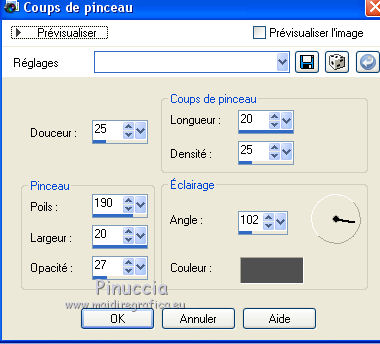
4. Effets>Effets d'image>Mosaïque sans jointures, Côte à côte.

5. Placer le calque en mode Lumière douce.
Effets>Modules Externes>Xero - Clarity - par défaut - 2 fois.

6. Ouvrir le tube deko-mai - Édition>Copier.
Revenir sur votre travail et Édition>Coller comme nouveau calque.
Ne pas déplacer.
Effets>Modules Externes>VanDerLee - Unplugged-X - Defocus - 2 fois.

Vous positionner sur le calque du bas de la pile.
7. Calques>Dupliquer.
Calques>Agencer>Placer en haut de la pile.
Effets>Modules Externes>Filters Unlimited 2.0 - Alphaworks - Photo Whiteout

Placer le calque en mode Assombrir.

8. Effets>Modules Externes>Carolaine and Sensibility - CS-Texture

9. Calques>Nouveau calque raster.
Placer en avant plan la couleur blanche #ffffff,
et remplir  le calque avec cette couleur. le calque avec cette couleur.
Calques>Nouveau calque de masque>A partir d'une image.
Ouvrir le menu deroulant sous la fenêtre d'origine et vous verrez la liste des images ouvertes.
Sélectionner le masque ildiko@create0010_mask.

Calques>Fusionner>Fusionner le groupe.
10. Effets>Effets 3D>Ombre portée, #ffffff.
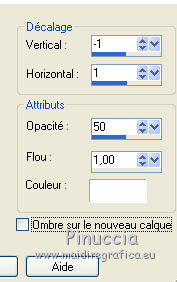
Effets>Effets d'image>Mosaïque sans jointures, 2 fois, comme précédemment.
11. Calques>Nouveau calque raster.
Remplir  le calque avec la couleur blanche #ffffff. le calque avec la couleur blanche #ffffff.
Calques>Nouveau calque de masque>A partir d'une image.
Ouvrir le menu deroulant sous la fenêtre d'origine
et sélectionner le masque ildiko@create0044_mask.

Calques>Fusionner>Fusionner le groupe.
12. Image>Rotation libre - 90 degrés à droite

Effets>Effets d'image>Mosaïque sans jointures.

13. Effets>Effets 3D>Ombre portée, comme précédemment.
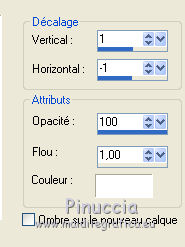
Sélections>Charger/Enregistrer une sélection>Charger à partir d'un canal alpha.
La sélection mai-1-regis est déjà disponible.
On doit seulement cliquer sur Charger.

Presser CANC sur le clavier 
Garder sélectionné.
14. Calques>Nouveau calque raster.
Placer en arrière plan la couleur #63ba08.

Préparer en avant plan un dégradé de premier plan/arrière plan, style Halo
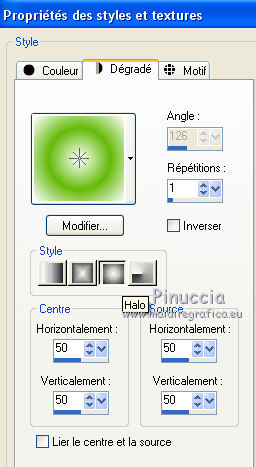
Réduire l'opacité de l'outil Pot de peinture à 50
et remplir  le calque du dégradé. le calque du dégradé.
15. Sélections>Charger/Enregistrer une sélection>Charger à partir d'un canal alpha.
Ouvrir le menu des sélections et charger mai-2-regis.
La nouvelle sélection remplacera la précédente.

Calques>Nouveau calque raster.
Placer en avant plan la Couleur.
Remplir  le calque avec la couleur blanche #ffffff, opacité toujours à 50 le calque avec la couleur blanche #ffffff, opacité toujours à 50
Sélections>Désélectionner tout.
16. Réglage>Flou>Flou gaussien - rayon 20.

Calques>Fusionner>Fusionner le calque de dessous.
17. Effets>Modules Externes>Carolaine and Sensibility - CS_Halloween 2.
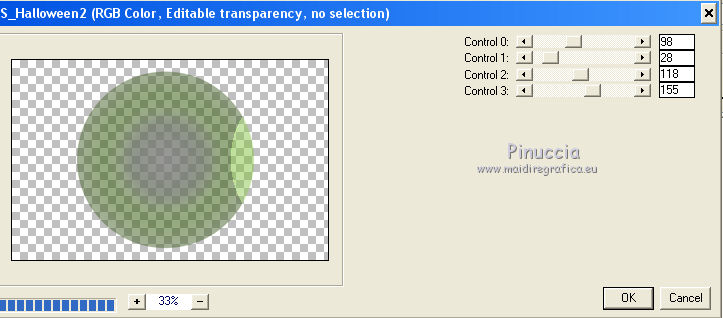
Effets>Modules Externes>Alien Skin Eye Candy 5 Impact - Perspective Shadow.
Sélectionner le preset regis-mai-shadow1 et ok.
Ci-dessous les réglages en cas de problèmes avec le preset.

18. Ouvrir le tube deko-2-mai - Édition>Copier.
Revenir sur votre travail et Édition>Coller comme nouveau calque.
Ne pas déplacer.
Activer l'outil Baguette magique 
et cliquer dans l'espace entre les deux lignes pour le sélectionner
Vous positionner sur le calque de dessous.
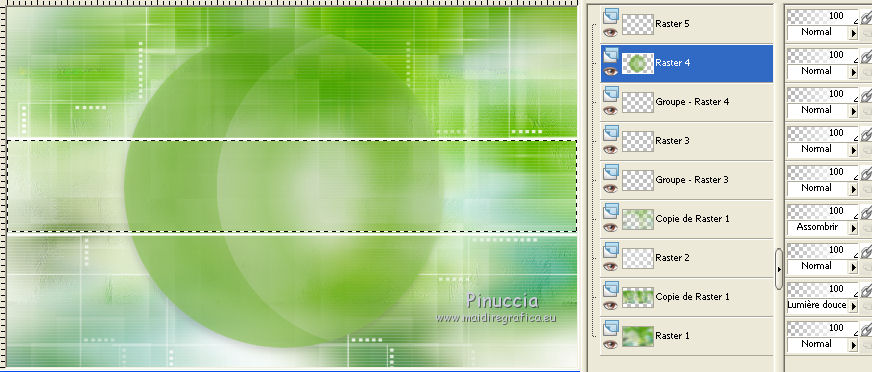
Presser CANC sur le clavier.
Sélections>Désélectionner tout.
19. Vous positionner sur le calque du haut de la pile.
Effets>Modules Externes>Alien Skin Eye Candy 5 Impact - Motion Trail.
Sélectionner le preset regis-mai-motion et ok.
Ci-dessous les réglages en cas de problèmes avec le preset.

20. Calques>Nouveau calque raster.
Sélections>Charger/Enregistrer une sélection>Charger à partir d'un canal alpha.
Ouvrir le menu des sélections et charger new-3-regis.

Placer à nouveau l'opacité de l'outil Pot de Peinture à 100
et remplir  le calque avec la couleur blanche #ffffff. le calque avec la couleur blanche #ffffff.
Sélections>Modifier>Contracter - 3 pixels.
Remplir  avec la couleur d'arrière plan #63ba08. avec la couleur d'arrière plan #63ba08.
Sélections>Modifier>Contracter - 10 pixels.
Remplir  avec la couleur blanche #ffffff. avec la couleur blanche #ffffff.
Sélections>Modifier>Contracter - 1 pixel.
Presser CANC sur le clavier.
21. Ouvrir the image "mai".
Image>Redimensionner, à 10%, redimensionner tous les calques coché.
Édition>Copier.
Revenir sur votre travail et Édition>Coller dans la sélection.
Sélections>Désélectionner tout.
22. Effets>Modules Externes>Alien Skin Eye Candy 5 Impact - Perspective Shadow, preset regis-mai-shadow1.
Effets>Modules Externes>Mura's Meister - Copies.

23. Calques>Nouveau calque raster.
Remplir  le calque avec la couleur blanche #ffffff. le calque avec la couleur blanche #ffffff.
Calques>Nouveau calque de masque>A partir d'une image.
Ouvrir le menu deroulant sous la fenêtre d'origine et vous verrez la liste des images ouvertes.
Sélectionner le masque ildiko@create0019free_mask.

Calques>Fusionner>Fusionner le groupe.
Déplacer  le masque un peu plus en haut. le masque un peu plus en haut.

24. Calques>Nouveau calque raster.
Remplir  le calque avec la couleur blanche #ffffff. le calque avec la couleur blanche #ffffff.
Calques>Nouveau calque de masque>A partir d'une image.
Ouvrir le menu deroulant sous la fenêtre d'origine et vous verrez la liste des images ouvertes.
Sélectionner le masque ildiko@create0039_mask.

Calques>Dupliquer - 2 fois
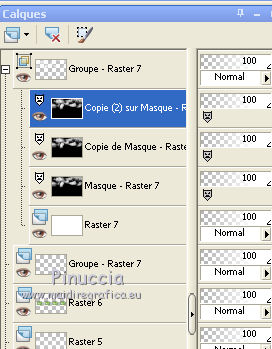
Calques>Fusionner>Fusionner le groupe.
25. Ouvrir le tube Yoka-WhiteFlower-090515 – - Édition>Copier.
Revenir sur votre travail et Édition>Coller comme nouveau calque.
Déplacer  le tube en bas. le tube en bas.
Calques>Dupliquer.
Vous positionner sur le calque de dessous de l'original.
Réglage>Flou>Flou gaussien - rayon 10.

26. Vous positionner sur le calque du haut de la pile.
Effets>Modules Externes>Alien Skin Eye Candy 5 Impact - Perspective Shadow, preset regis-mai-shadow1.
27. Image>Ajouter des bordures, 1 pixel, symétrique, #63ba08.
Image>ajouter des bordures, 10 pixels, symétrique, #ffffff.
Image>Ajouter des bordures, 1 pixel, symétrique, #63ba08.
Image>ajouter des bordures, 40 pixels, symétrique, #ffffff.
Image>Ajouter des bordures, 1 pixel, symétrique, #63ba08.
27. Image>Redimensionner, à 1000 pixels de largeur, redimensionner tous les calques coché.
Activer l'outil Baguette magique 
et cliquer sur le bord de 40 pixels pour le sélectionner.
Réglage>Flou>Flou radial.
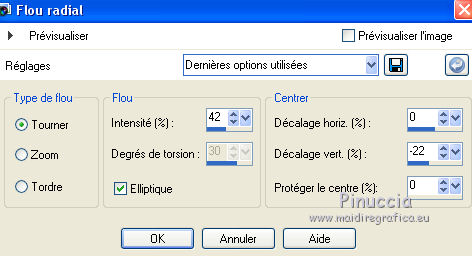
Sélections>Désélectionner tout.
28. Signer votre travail.
Calques>Fusionner>Tous et enregistrer en jpg.

Vos versions. Merci

Estrella

Cat's Graffitis

Méguil

Talonaiguille

Mary LBDM

Felinec

Carmen

Krys
Vos versions ici

Si vous avez des problèmes, ou des doutes, ou vous trouvez un link modifié, ou seulement pour me dire que ce tutoriel vous a plu, vous pouvez m'écrire.
2 Mai 2016
|


